更新 : 2023/02/02 10:24
[Windows 11/10]如何查询Windows操作系统版本?
如果要了解您的电脑正在执行Windows哪个版本,以下提供了两种方法,您可以选择其中一种方法来操作。
请依照您电脑目前的Windows操作系统版本,前往相对应的操作说明:
1.在Windows搜寻栏输入[MyASUS]①,然后点选[打开]②。
如果您无法搜寻到MyASUS,表示您的电脑可能没有安装,请参考如何安装MyASUS。

2.点选[系统信息]③。
注:如果您的电脑于MyASUS软件中没有显示这个页面(首页),表示您的电脑不支持该功能,请前往 方法2: 透过Windows设置查询Windows操作系统版本。了解更多为什么我的MyASUS只有部分功能。
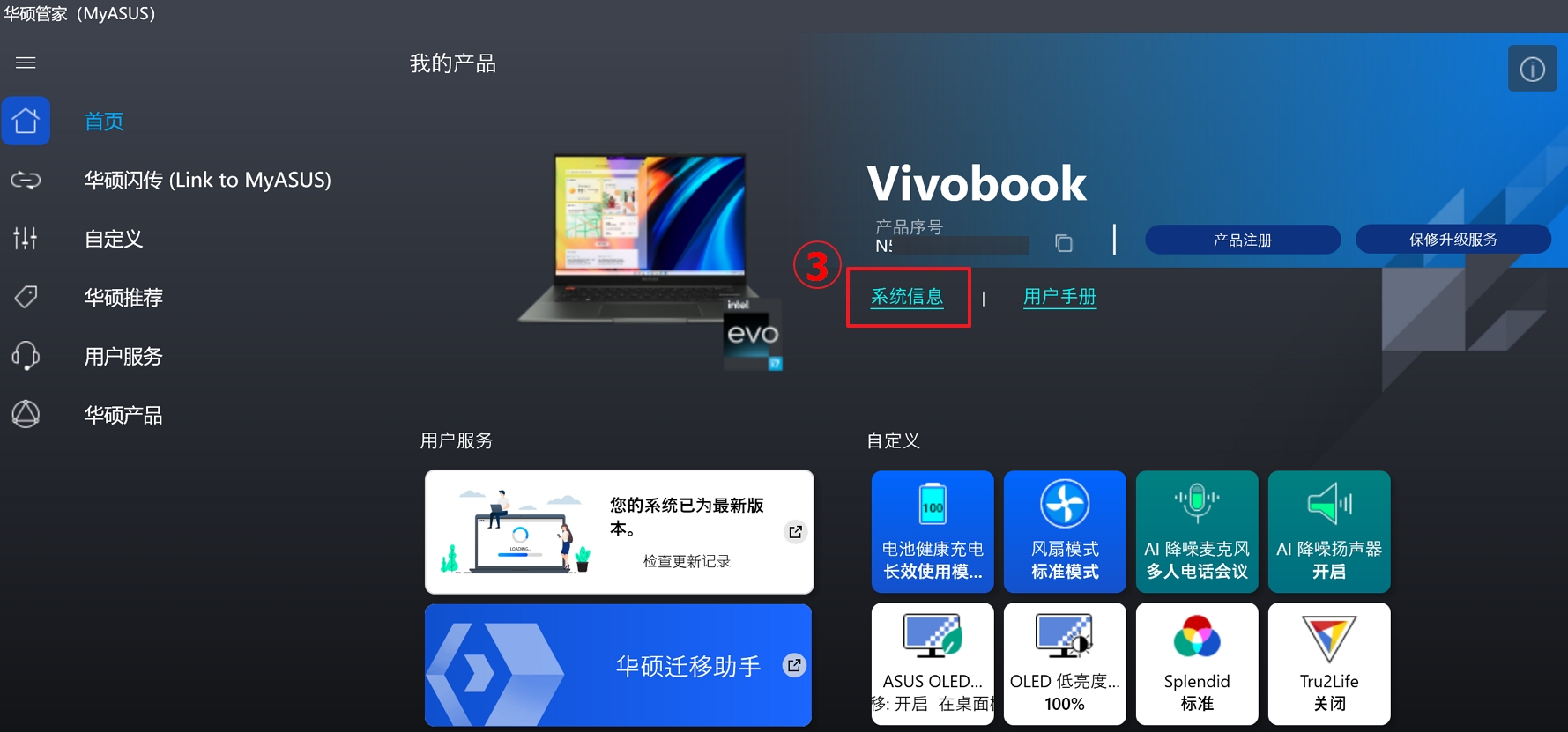
3.在系统栏位中,即可确认电脑执行的Windows是哪个版本④。
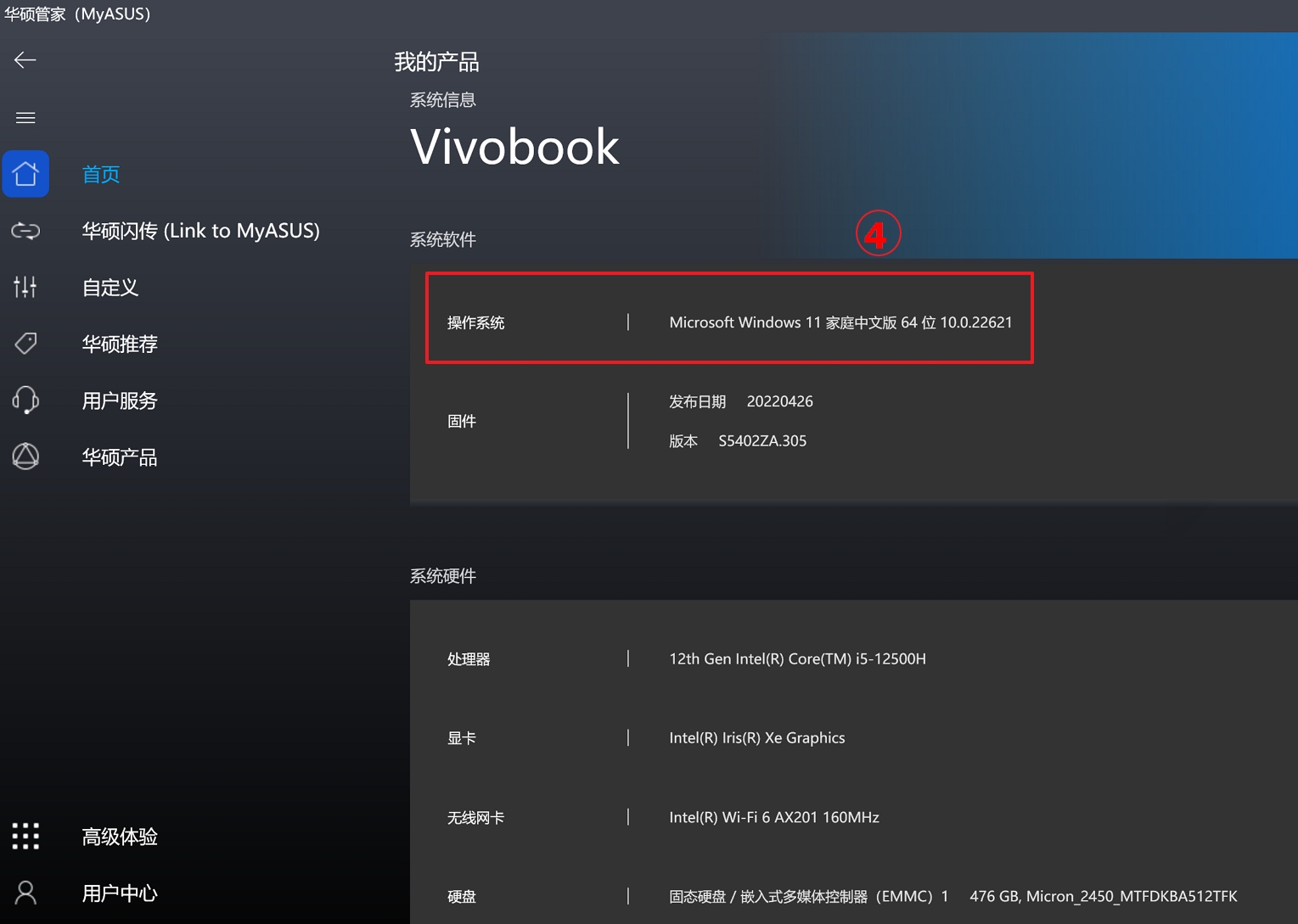
1.在Windows搜寻栏输入[MyASUS]①,然后点选[打开]②。
如果您无法搜寻到MyASUS,表示您的电脑可能没有安装,请参考如何安装MyASUS。
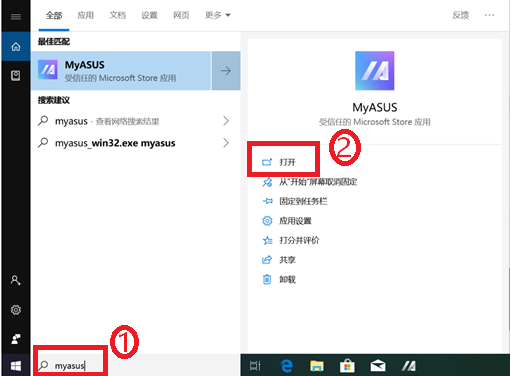
2.点选[系统信息]③。
注:如果您的电脑于MyASUS软件中没有显示这个页面(首页),表示您的电脑不支持该功能,请前往 方法2: 透过Windows设置查询Windows操作系统版本。了解更多为什么我的MyASUS只有部分功能。
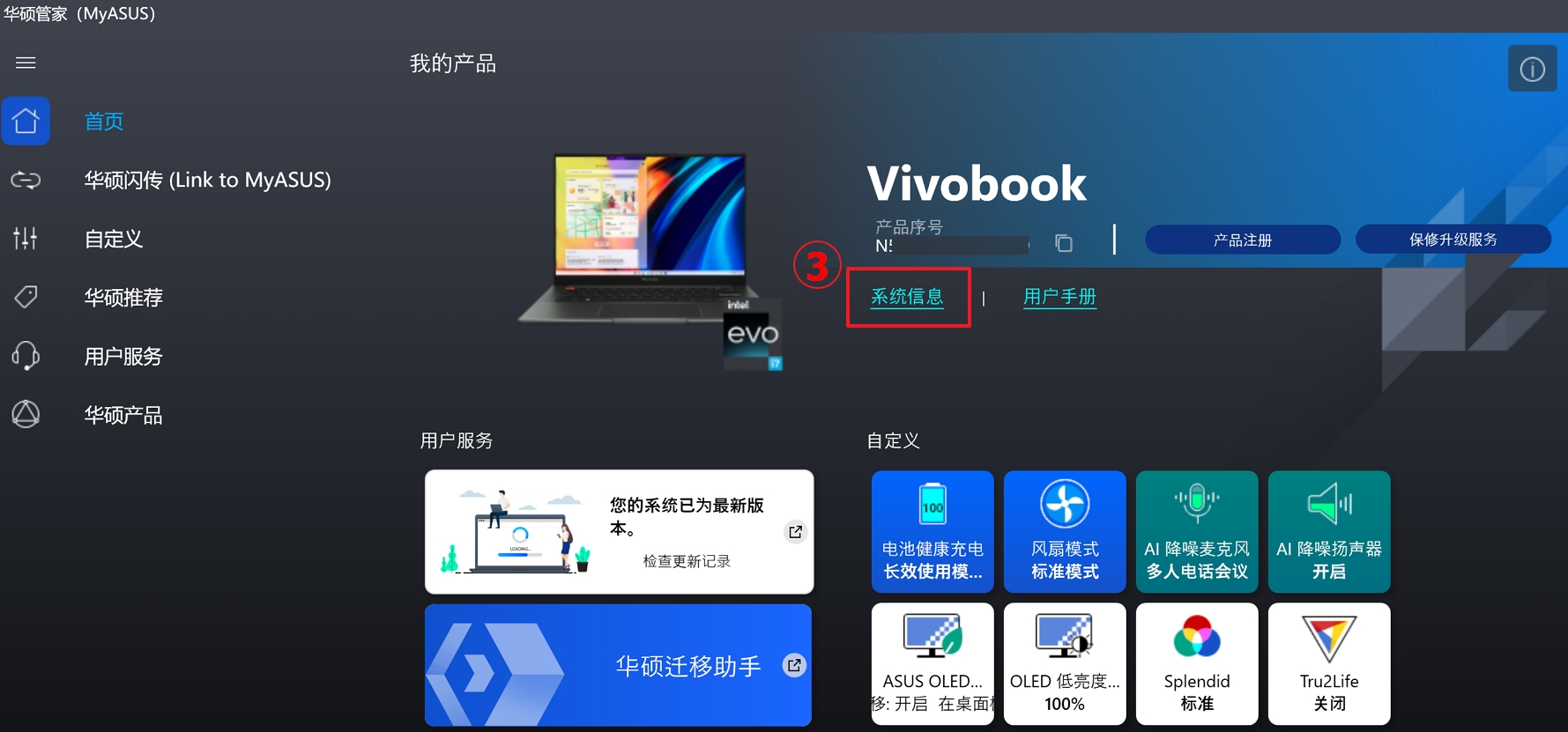
3.在系统软件字段中,即可确认电脑执行的Windows是哪个版本④。
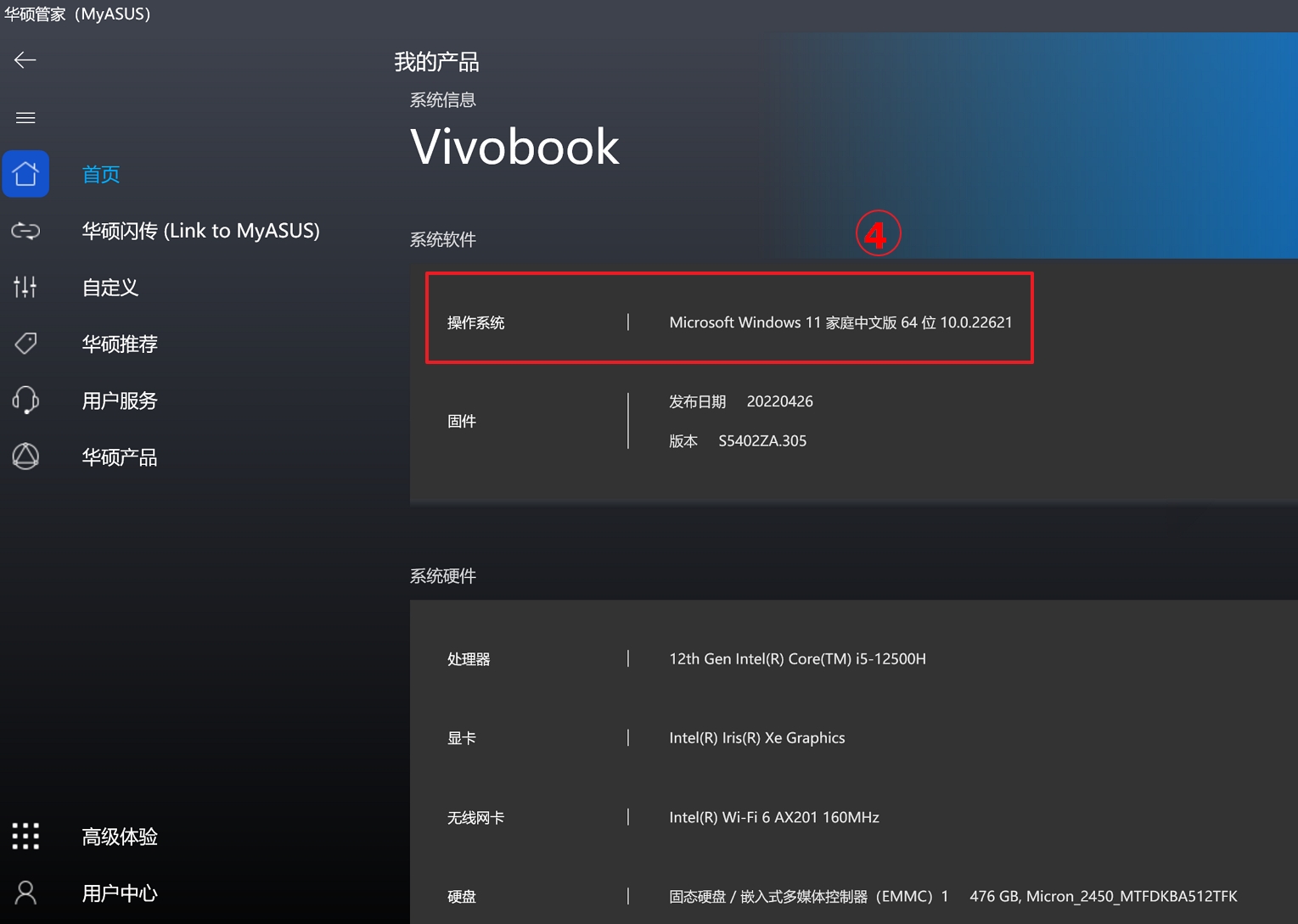
方法2:透过Windows设置查询Windows操作系统版本
请依照您电脑目前的Windows操作系统版本,前往相对应的操作说明:
1.点击任务栏的[开始]图标①,然后点选[设置]②。

2.点选[系统]③,滚动至页面底部,然后点选[系统信息]④。
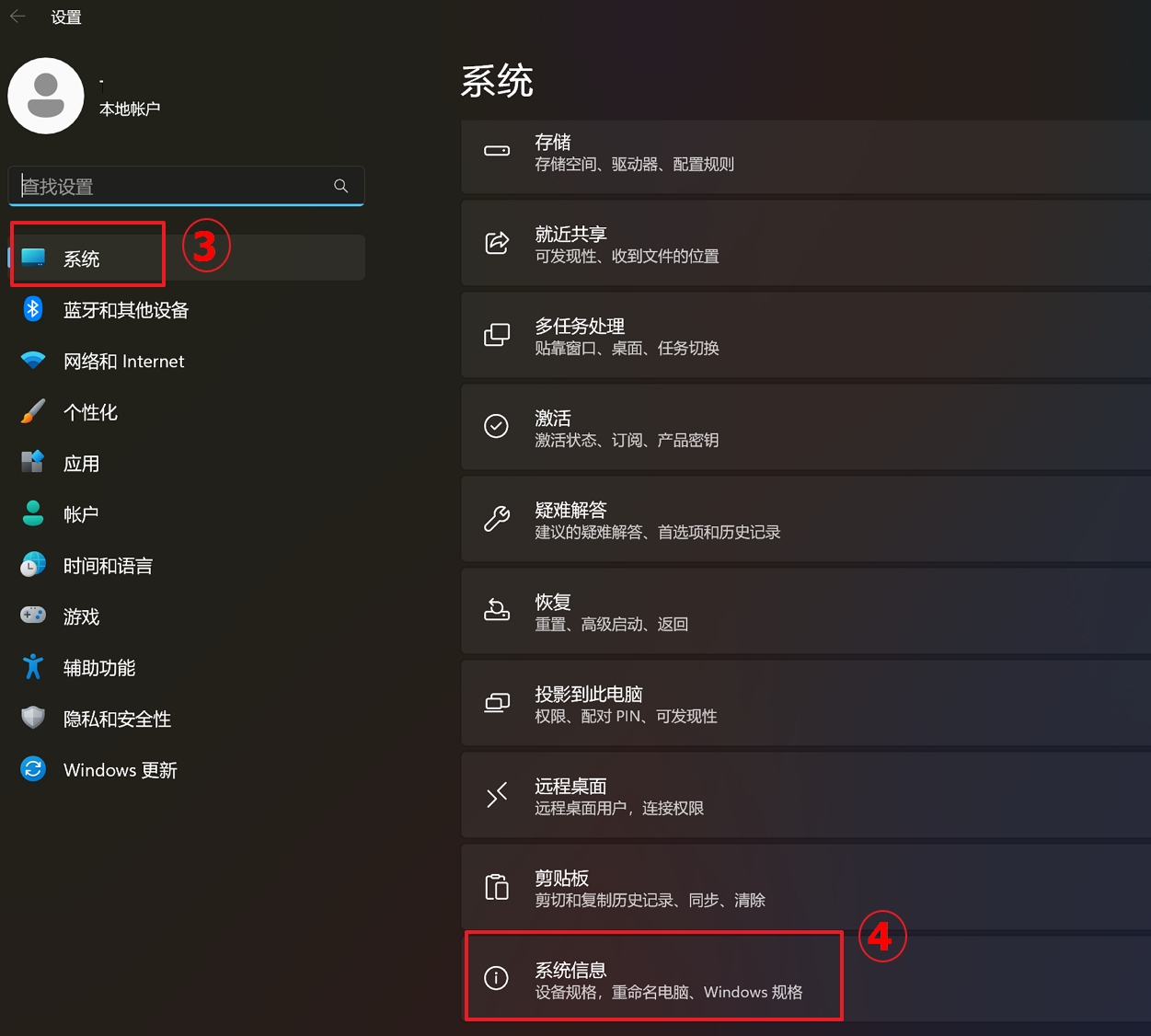
3.在Windows规格字段中,即可确认电脑运行的Windows是哪个版本⑤。
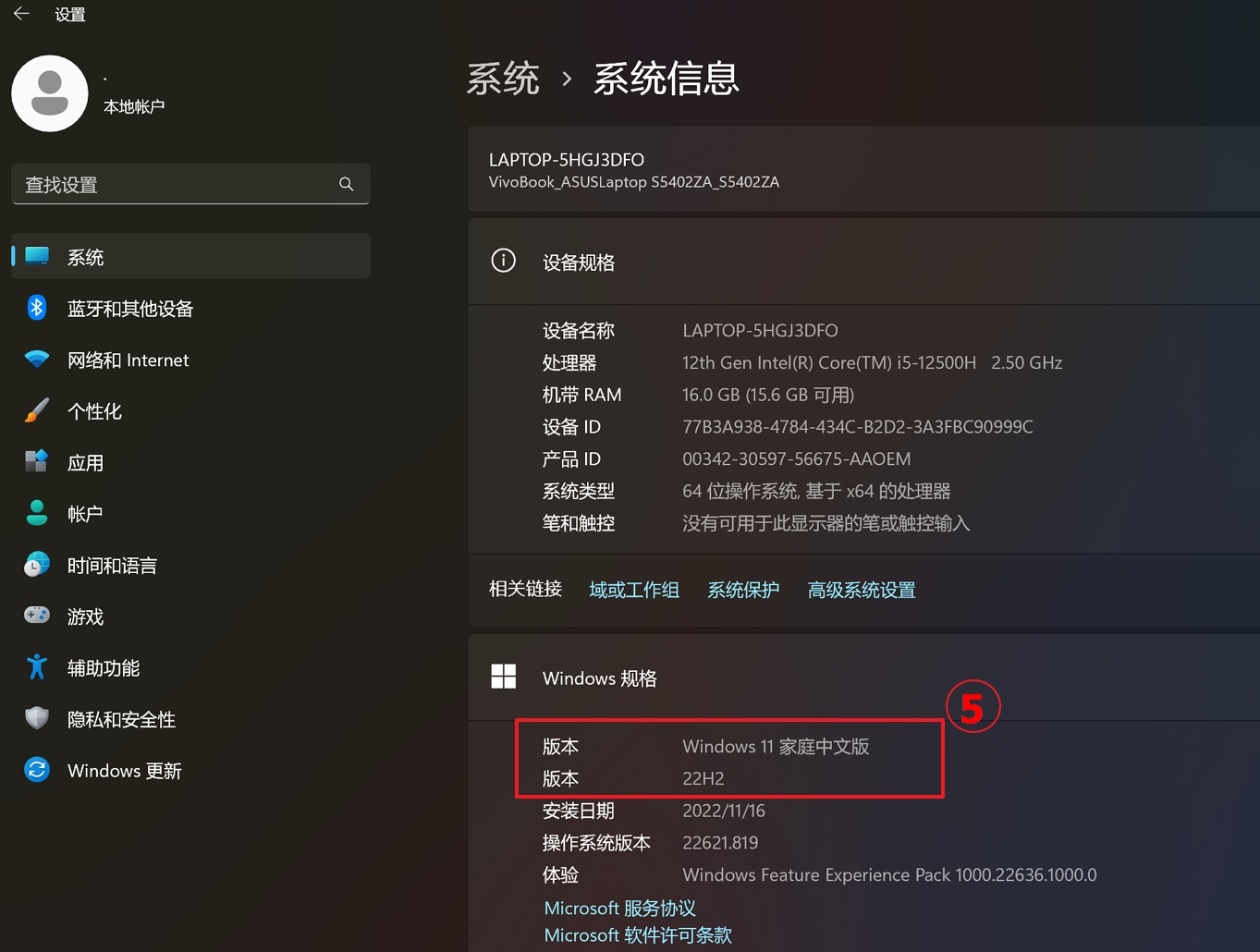
1.点击任务栏的[开始]图示①,然后点选[设置]②。
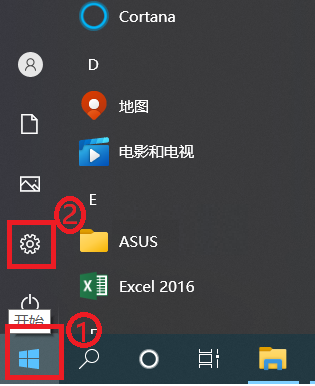
2.点选[系统]③。
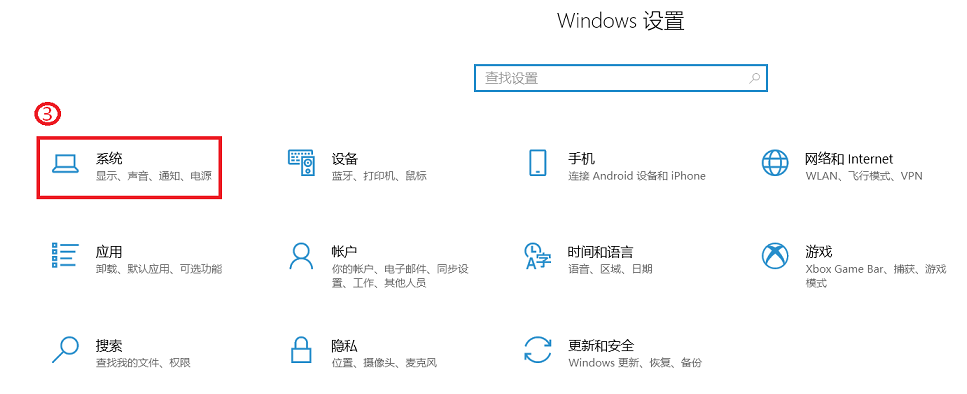
3.点选[关于]④,在Windows规格字段中,即可确认电脑运行的Windows是哪个版本⑤。
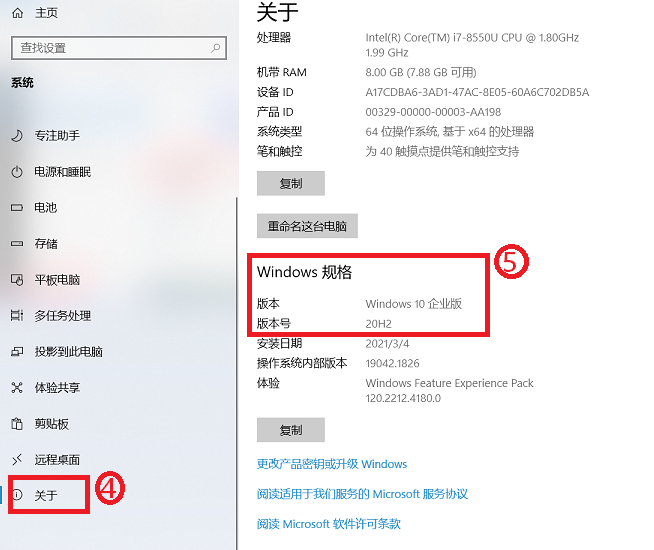
提示
以上信息可能部分或全部引用自外部网站或来源。 请根据我们注明的来源参考。 如果有任何进一步的问题,请直接联系或咨询来源,并注意华硕与其内容/服务均不相关也不负责。
此信息可能不适用于同一类别/系列的所有产品。 部分屏幕截图和操作可能与软件版本不同。
华硕提供的以上信息仅供参考。 如果您对内容有任何疑问,请直接联系上述产品供货商。 请注意,华硕不对上述产品供货商提供的内容或服务负责。